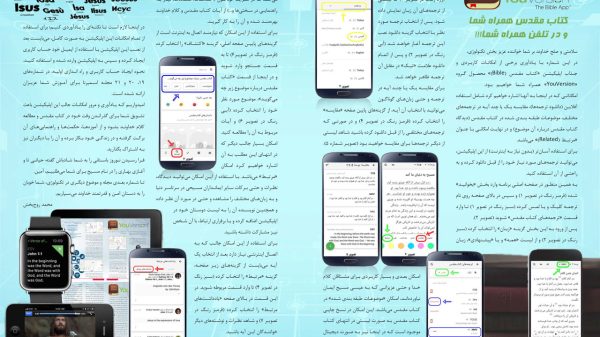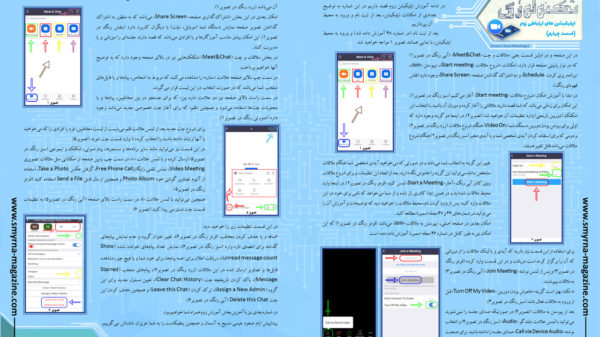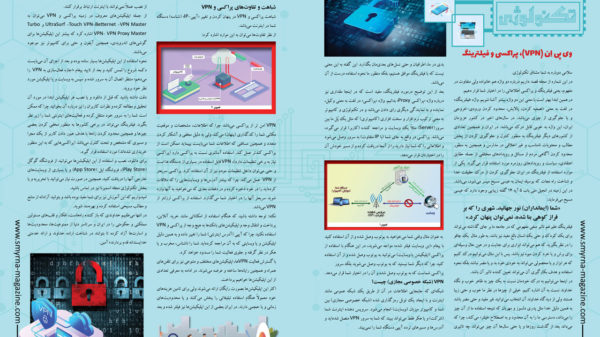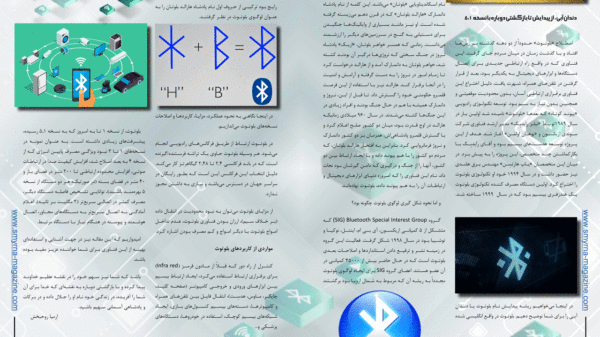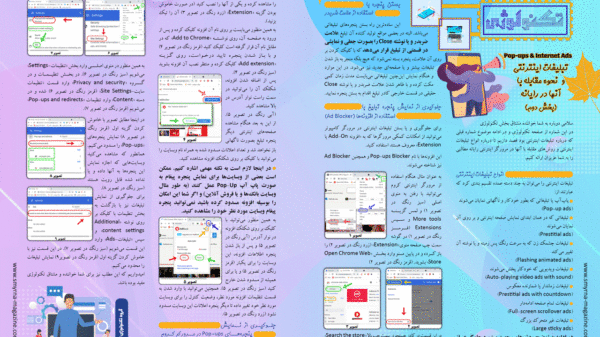سلامی دوباره به شما مشتاقان بخش تکنولوژی.
در دو شماره پیش رو میخواهیم به آموزش قسمت “تنظیمات” که آخرین مبحث از آموزش اپلیکیشن کتاب مقدس میباشد بپردازیم.
برای ورود به بخش تنظیمات میبایست از گزینههای پایین صفحه، گزینه “بیشتر” (۳خط روی هم) را انتخاب کرده و وارد منوی اصلی برنامه شویم.
در این بخش گزینههای مختلفی را مشاهده خواهید کرد. برای راهنمایی و آشنایی با این گزینهها، توضیح مختصری درباره هر کدام خواهیم داد. (نکته: برای استفاده برخی از امکانات این بخش نیاز به اتصال اینترنت داریم)
گزینه اول “آیه منتخب روز” میباشد که تمامی آیههای منتخب هر روز اپلیکیشن را که برای شما ارسال شده است به شما نشان خواهد داد.
گزینه دوم “ویدیوها” میباشد که ویدیوهایی مثل فیلم زندگی عیسی مسیح و سایر ویدیوهای مربوط به مسیحیت را نمایش میدهد.
گزینه سوم “رویدادها” میباشد که میتوانید رویدادهای مختلف کلیساهای اطراف منطقه خود را بررسی کنید.
گزینه چهارم “به اشتراک گذاشتن” میباشد که برای به اشتراک گذاری اپلیکیشن کتاب مقدس با دیگران و از طریق ایمیل میتوانید از این گزینه استفاده کنید.
گزینه پنجم “پشتیبانی” میباشد که به منظور ارتباط با وبسایت پشتیبانی فنی و یا تماس با گروه پشتیبانی از طریق ایمیل مورد استفاده قرار میگیرد.
گزینه ششم “درباره” میباشد که حاوی توضیحاتی درباره اپلیکیشن، راههای ارتباطی با گروه سازنده اپلیکیشن، آدرس شبکههای اجتماعی اپلیکیشن و اطلاعاتی از این قبیل میباشد.
گزینه هفتم “زبان” میباشد که برای تغییر زبان محیط اپلیکیشن و یا ترجمه متن کتاب مقدس کاربرد دارد که در شمارههای قبلی به طور کامل درباره این قسمت توضیح داده شده است. در اینجا و در قسمت زبان نیاز به یادآوری نکتهای است. در قسمت ترجمهها ممکن است گاهی اوقات در پایین صفحه نوشتهای مانند تصویر ۲ مشاهده کنید که پیغام “آماده به روز رسانی” را به شما اعلام میکند. (سبز رنگ در تصویر ۲)
این پیغام نشان دهنده به روز رسانی جدید برای یکی از ترجمههای کتاب مقدس میباشد که با انتخاب گزینه “مشاهده” (زرد رنگ در تصویر ۲) میتوانید به لیست بِروز رسانی ترجمهها رفته و ترجمه جدیدتر را دانلود کنید (قرمز رنگ در تصویر 3)
گزینه هشتم “تنظیمات” میباشد (سبز رنگ در تصویر ۱) که در ادامه به توضیح کامل آن خواهیم پرداخت.
هنگامی که به قسمت تنظیمات وارد میشوید با عناوین مختلفی روبرو خواهید شد (تصویر ۴) که به توضیح تکبهتک آنها خواهیم پرداخت.
در بالای صفحه کلمه “خروج” را خواهید دید (قرمز رنگ در تصویر ۴) که درصورت انتخاب آن، از حساب کاربری خود خارج شده و برای استفاده از امکانات جانبی این اپلیکیشن نیاز به ورود مجدد میباشد. برای ورود مجدد به حساب کاربری خود و یا حساب کاربری دیگری میتوانید از گزینه “ورود” در زیر قسمت حساب کاربری استفاده کنید (سبز رنگ در تصویر ۵) و در صورت نداشتن حساب کاربری میتوانید با انتخاب گزینه “ثبت نام” حساب کاربری جدیدی برای خود ایجاد کنید (زرد رنگ در تصویر ۵) که توضیحات کامل این امکان در شمارههای ۱۹ و ۲۰ مجله اسمیرنا موجود میباشد.
ادامهی مطلب آموزشی در شماره بعدی مجله اسمیرنا…